Як видалити водяний знак iStock з фотографій в Інтернеті та на робочому столі
iStock — це платформа для фотографій і відео, яка надає колекцію високоякісних зображень і відео для використання в різних творчих проектах. Він пропонує велику бібліотеку безоплатного вмісту, який користувачі можуть придбати та завантажити для комерційного чи особистого використання. Для захисту вмісту, захищеного авторським правом, iStock додає водяні знаки до своїх зображень. Якщо ви хочете використовувати зображення iStock без водяного знака, ви прийшли за адресою. Ми поділимося трьома методами отримання iStock зображення без водяних знаків.
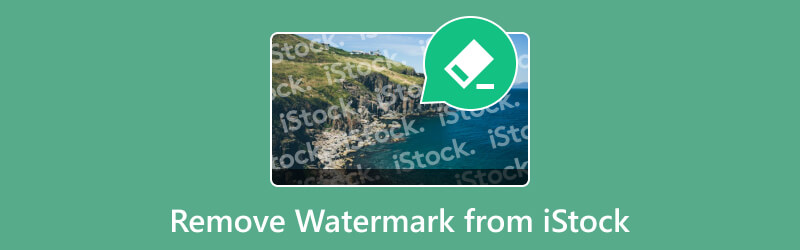
- СПИСОК ПОСІБНИКІВ
- Частина 1. Чи можу я завантажити зображення iStock без водяного знака
- Частина 2. Найпростіший спосіб видалити водяний знак iStock онлайн
- Частина 3. Як видалити водяний знак iStock у Photoshop
- Частина 4. Поширені запитання щодо видалення водяного знака iStock
Частина 1. Чи можу я завантажити зображення iStock без водяного знака
Пряма відповідь на це питання - так.
Для завантаження фотографій iStock без водяних знаків дозволено лише особисте та некомерційне використання. Ви можете отримати попередній перегляд зображення з водяним знаком із низькою роздільною здатністю на iStock безкоштовно. Ви можете використовувати його для попередньої публікації, наприклад, протестувати його у своїх проектах або поділитися ним зі своєю командою. Однак попередній перегляд із водяними знаками не можна використовувати в остаточних випущених дизайнах.
Ви можете активувати безкоштовну пробну версію iStock, увійшовши на цей сайт і отримавши 10 безкоштовних зображень протягом одного місяця.
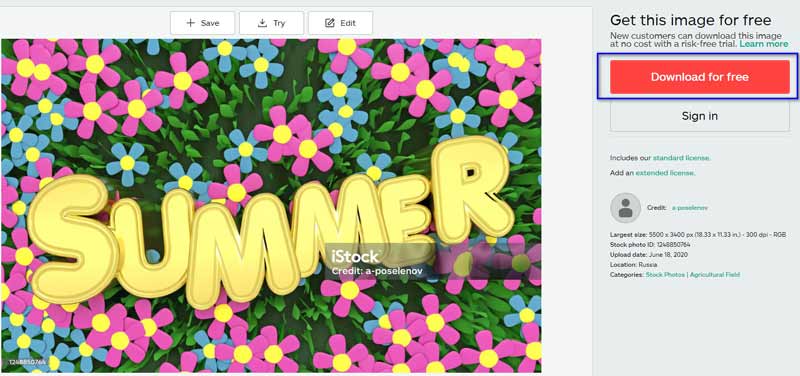
Або відвідайте розділ безкоштовних файлів iStock і завантажте звідти будь-які зображення, які вам подобаються. Все без оплати.
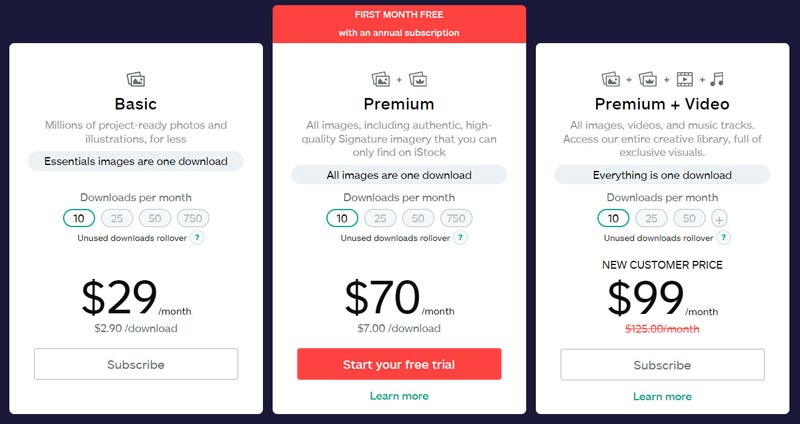
Якщо ви використали 10 безкоштовних зображень і не хочете платити за підписку iStock, ви можете звернутися за допомогою до наступних 2 методів.
Частина 2. Найпростіший спосіб видалити водяний знак iStock онлайн
Онлайн-рішення для видалення водяних знаків із фотографій iStock і збереження їх оригінальної якості ArkThinker Безкоштовний засіб для видалення водяних знаків онлайн. У цьому рішенні використовується передова технологія штучного інтелекту, щоб забезпечити відновлення якості оригінального зображення після видалення водяного знака. Він може видаляти різні водяні знаки, такі як об’єкти, люди, повідомлення, підписи, емодзі, штампи, дати тощо з ваших фотографій. За допомогою безкоштовного засобу для видалення водяних знаків від ArkThinker ви можете покращити свій досвід редагування зображень iStock.
Щоб завантажити зображення iStock із водяним знаком, відкрийте це інструмент для видалення водяних знаків у вашому браузері виберіть і натисніть Додати файл для конвертації кнопку, а потім завантажте зображення iStock.
Використовуйте інструмент «Пензель», щоб вибрати область водяного знака iStock. Параметри Eraser допоможуть вам виключити область без водяного знака.
Натисніть на видалити кнопку, щоб почати процес видалення водяного знака.
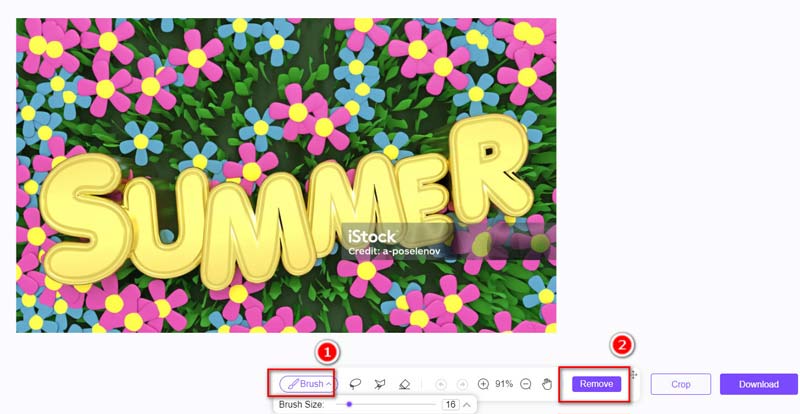
Ви можете повторювати процес видалення, поки не будете задоволені ефектом. Нарешті натисніть кнопку Завантажити кнопку електронного експорту та завантаження вашої оригінальної високоякісної фотографії iStock без водяних знаків.
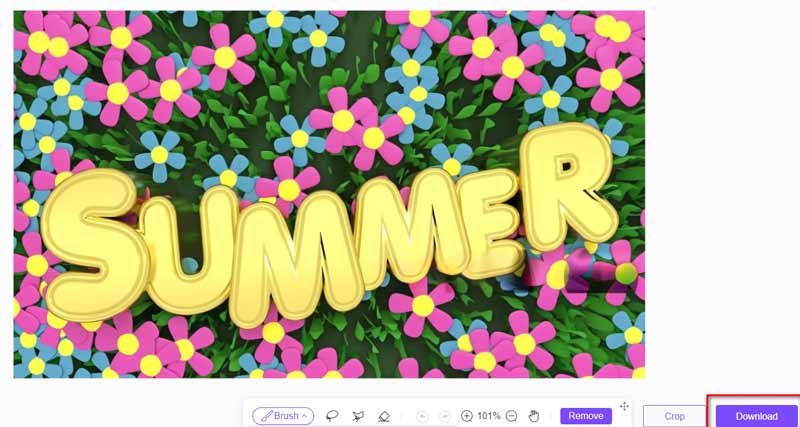
Цей інструмент 100% є безкоштовним для використання, і ви навіть можете завантажити оригінальне високоякісне зображення без будь-якої реєстрації. Єдина підготовка: вам знадобиться надійне підключення до Інтернету. Якщо ви не можете цього гарантувати, просто перейдіть до наступної частини.
Частина 3. Як видалити водяний знак iStock у Photoshop
Photoshop — це професійний фоторедактор для графічних дизайнерів, фотографів і любителів зображення. Ось, його Інструмент «Клонувати штамп». Ця функція може допомогти вам видалити текст і зображення із зображень iStock.
Відкрийте зображення з текстовим водяним знаком iStock у Photoshop.
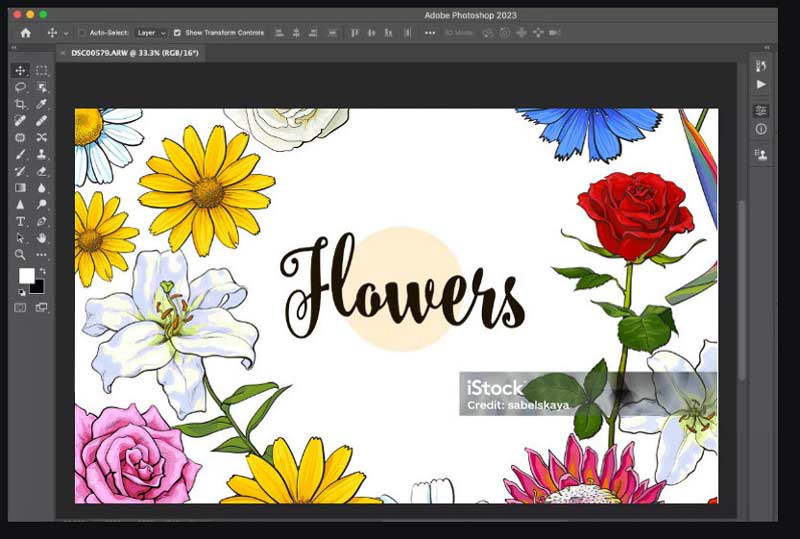
Виберіть Інструмент «Клонувати штамп»., а потім налаштуйте параметри пензля у верхній частині екрана. Ви можете встановити розмір пензля, жорсткість і непрозорість відповідно до ваших вимог.
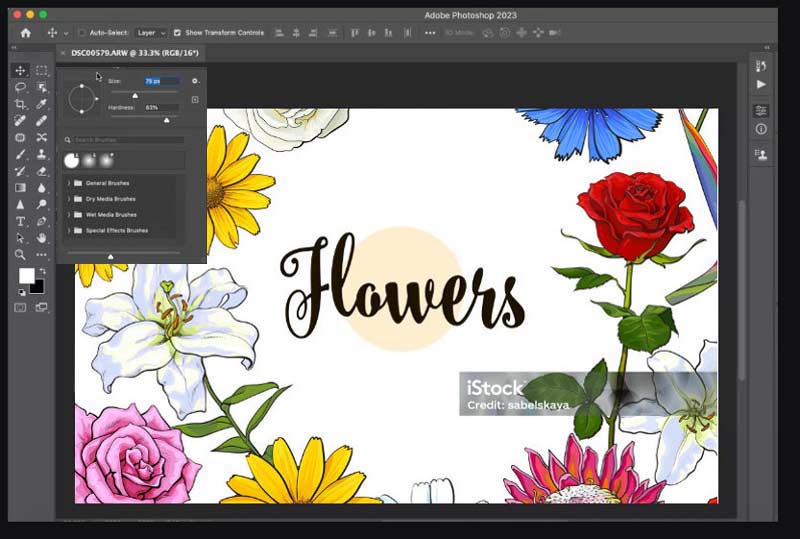
Тримайте Альт, натисніть, щоб встановити точку зразка ближче до тексту, і обережно зафарбуйте водяний знак iStock.
Відпустіть клавішу Alt і наведіть курсор на водяний знак iStock, який потрібно стерти.
Клацніть і перетягніть курсор, стежачи за областю, яка клонується. Це копіює пікселі з джерела до місця призначення.
Відпустіть кнопку миші та за потреби відрегулюйте розмір пензля або клонуйте джерело.
Продовжуйте клонувати маленькі ділянки за раз, змішуючи клоновані пікселі з навколишніми областями.

Перегляньте зображення, відкоригуйте за потреби та повторюйте процес, доки не покриєте весь водяний знак iStock клонованими пікселями, які відповідають навколишньому фону.
Збережіть зображення iStock без водяного знака.
Photoshop — це найкраще програмне забезпечення для видалення текстових водяних знаків видалення водяних знаків із Dreamstime, iStock, Shutterstock і різноманітні платформи для фотографій. Однак це програмне забезпечення для професіоналів, і воно вимагає більших навичок. Крім того, ціна не кожному з нас доступна.
Частина 4. Поширені запитання щодо видалення водяного знака iStock
Чи незаконно видаляти водяний знак iStock?
Так, видалення водяного знака без дозволу оригінального власника заборонено в Сполучених Штатах, але технології, які дозволяють користувачам обходити заходи щодо авторського права, не обов’язково є незаконними.
Яка різниця між Shutterstock та iStock?
iStock пропонує бюджетні зображення за нижчими цінами, а Shutterstock може похвалитися великою бібліотекою з різноманітним вмістом. Кредити iStock забезпечують більшу гнучкість, тоді як Shutterstock має більш зрозумілу структуру підписки.
Чи можна купити одне зображення на iStock?
Так, коли ви вибираєте один файл із iStock для завантаження, ви можете вибрати опцію одного файлу та натиснути Продовжити покупку щоб придбати одне зображення за допомогою пакетів кредитів за 1 кредит за $12.
Чи можу я продавати свої фотографії на iStock?
Звісно, просто завантажте програму Contributor by Getty Images, завершіть процес реєстрації та надішліть від 3 до 6 зразків зображень. Потім агентство розгляне ваші подання та повідомить вам про результат. Успішні учасники можуть отримати запрошення зробити внесок у iStock або навіть на батьківський сайт Getty Images.
Висновок
iStock — велика бібліотека фотографій і відео. Коли ви завантажуєте безкоштовні зображення з цього веб-сайту, ви побачите, що на них є водяні знаки. Щоб позбутися їх, ви можете скористатися двома способами, описаними в цій статті: Photoshop і безкоштовним онлайн-інструментом. Для початківців ми рекомендуємо останній, ArkThinker Free Watermark Remover Online, який є безкоштовним онлайн-інструментом із 3 кроками для видалити водяні знаки із зображень iStock. Розкажіть нам, якому інструменту ви надаєте перевагу, спробувавши їх.
Що ви думаєте про цю публікацію? Натисніть, щоб оцінити цю публікацію.
Чудово
Рейтинг: 4.9 / 5 (на основі 427 голоси)
Знайти більше рішень
Видалити водяний знак TikTok на iPhone, Android і комп’ютері 3 засоби для видалення водяних знаків Shutterstock, щоб позбутися водяних знаків Видаліть водяний знак із відео за допомогою 4 засобів для видалення водяних знаків Повний посібник із видалення водяного знака Wondershare Filmora Методи додавання водяного знака до GIF і видалення водяного знака на GIF Обрізати відео без водяних знаків: прості способиВідносні статті
- Редагувати зображення
- Як редагувати та обрізати анімовані GIF-файли 4 ефективними способами
- 10 GIF-конвертерів для перетворення між зображеннями/відео та GIF-файлами
- Найкращі інструменти GIF-редактора, які підходять для будь-яких комп’ютерів і пристроїв
- Як створити GIF із зображень на комп’ютері та мобільному телефоні
- Швидкі кроки щодо додавання тексту до GIF за допомогою інструментів створення підписів
- Додайте музику до GIF: додайте музику до свого GIF після конвертації
- GIF Resizer: найкращі інструменти для зміни розміру вашого анімованого GIF
- [6 інструментів] Як налаштувати зміну циклу GIF і відтворювати його назавжди
- GIF Cutter: як вирізати GIF простими та швидкими методами
- Як видалити водяний знак Alamy із зображень (100% працює)



